Wix エディタ:ギャラリーをデザインする
2分
この記事内
- 別の種類のギャラリーに切り替える
- ギャラリーデザインをカスタマイズする
画像を再追加することなく、いつでもギャラリーのデザインをカスタマイズできます。異なるギャラリーの種類が用意されており、さまざまなプリセットから選択して、希望のデザインに仕上げることができます。
別の種類のギャラリーに切り替える
ギャラリーを追加したら、画像をよりよく見せるため、いつでもデザインを変更することができます。従来のグリッドレイアウトや訪問者が自分のペースで移動できるスライダーを選択できます。また、3D回転ギャラリー、ハニカム、フリースタイルなど、よりクリエイティブなレイアウトも提供しています。
ギャラリーの種類を変更する方法:
- エディタでギャラリーをクリックします。
- 「デザイン」アイコン
 をクリックします。
をクリックします。 - 利用可能なデザインから、お好みのデザインを選択します。
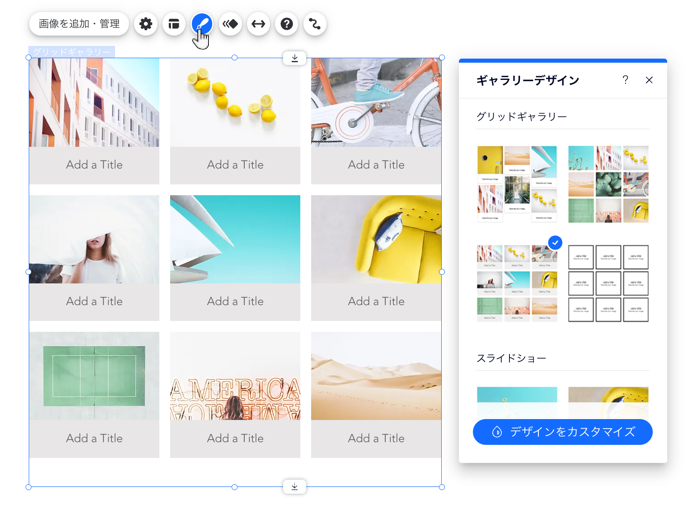
ギャラリーデザインをカスタマイズする
好みのギャラリーの種類を選択したら、「デザインをカスタマイズ」をクリックしてカスタマイズを開始します。さまざまなギャラリープリセットから選択し、画像のシェイプ、枠線や影、またはフォント(ギャラリーにテキスト機能がある場合)などの設定を調整します。
ギャラリーデザインをカスタマイズする方法:
- エディタでギャラリーをクリックします。
- 「デザイン」アイコン
 をクリックします。
をクリックします。 - 「デザインをカスタマイズ」をクリックします。
- 利用可能なオプションを使用して、ギャラリーをカスタマイズします。
特定のデザイン設定をカスタマイズする
ヒント:
デザインオプションは、ギャラリーの種類やギャラリーデザインで選択したプリセットによって異なります。たとえば、一部のギャラリーには、通常ビューとホバービューをカスタマイズするオプションがあります。
注意:
一部のレイアウト設定を調整することはできますが、モバイルエディタでギャラリーデザインをカスタマイズすることはできません。


